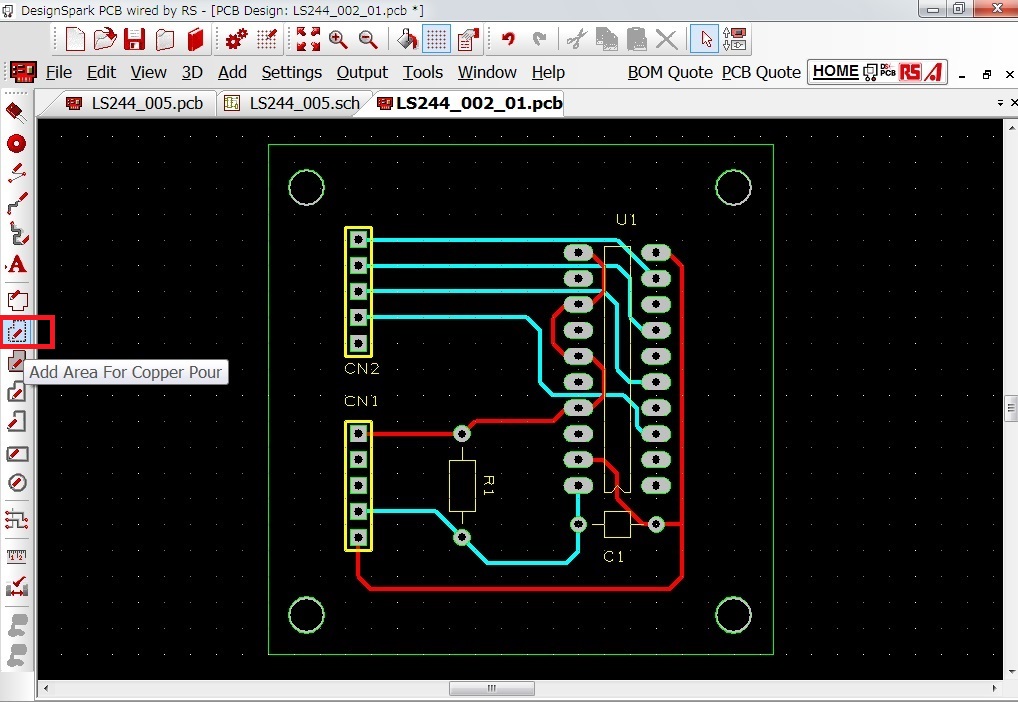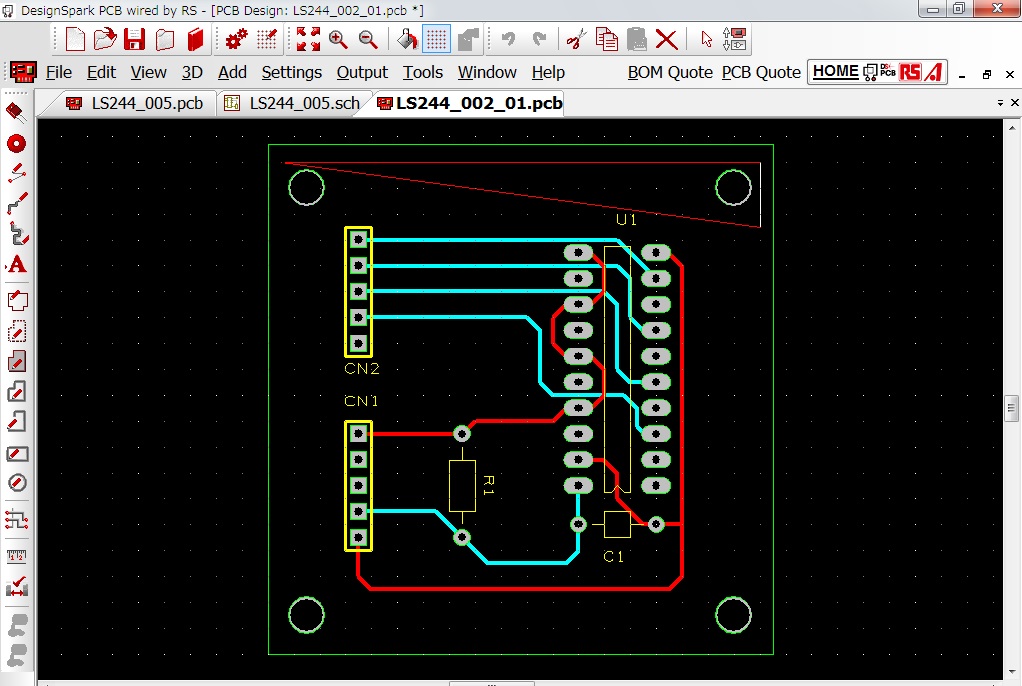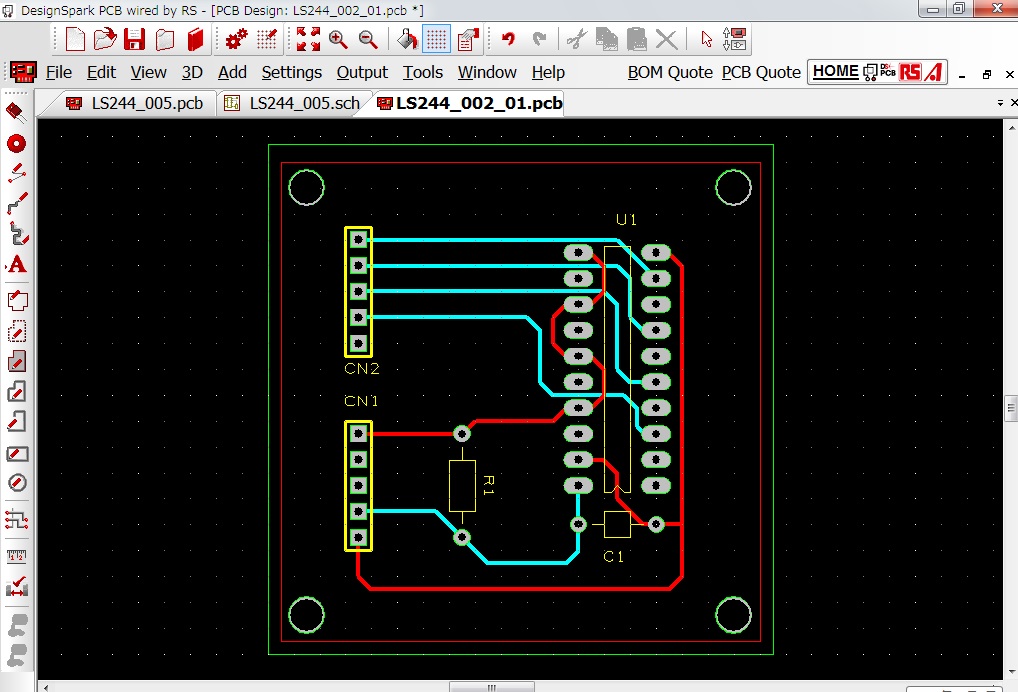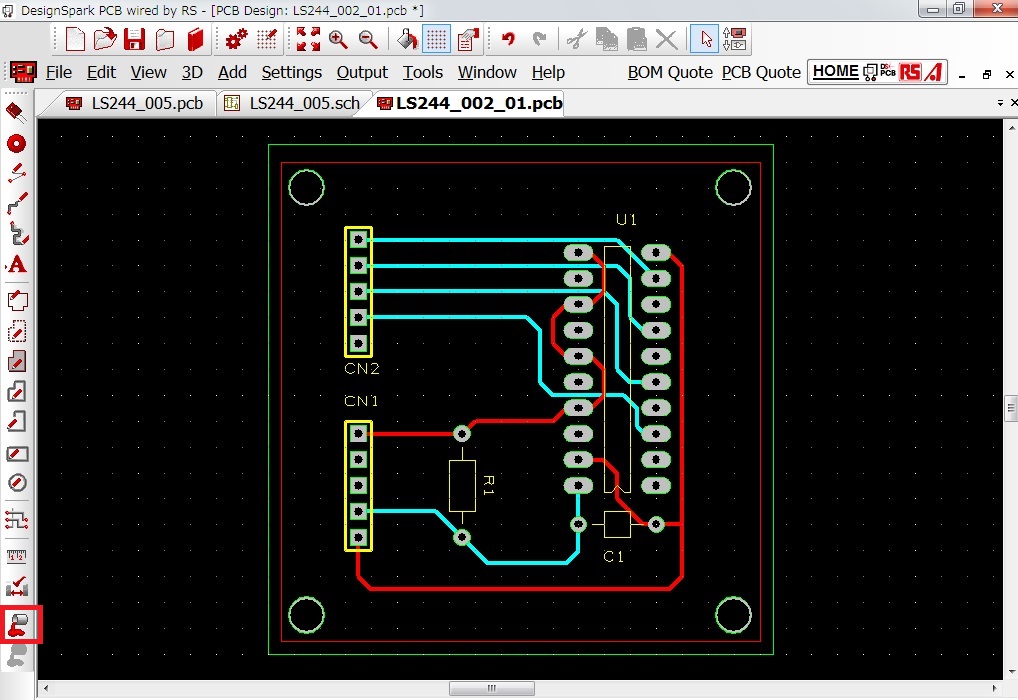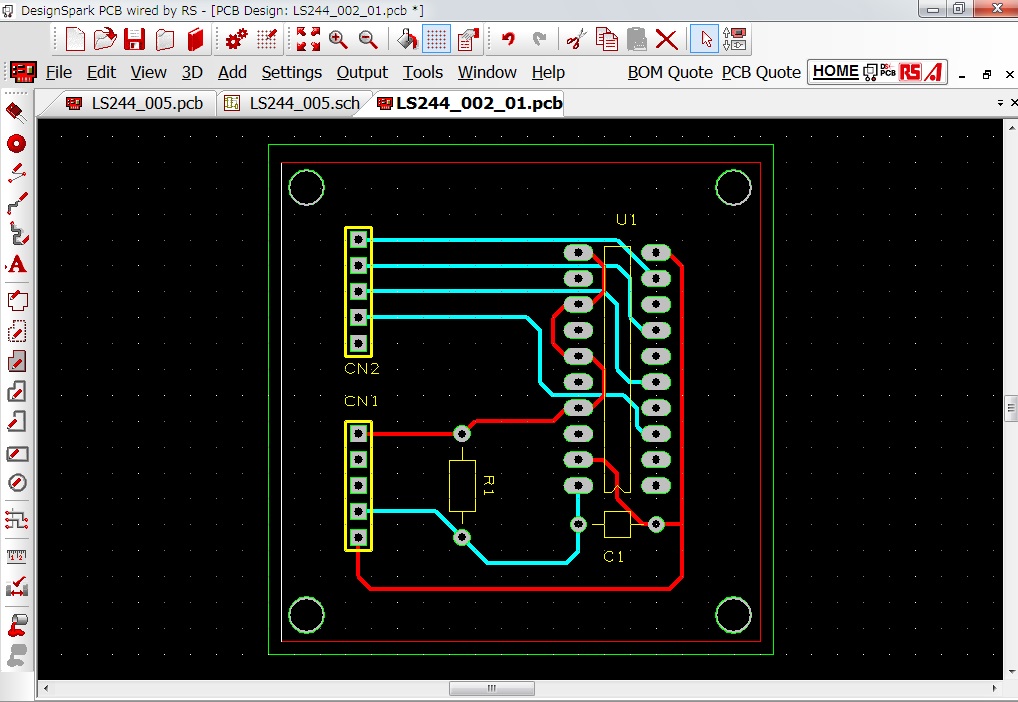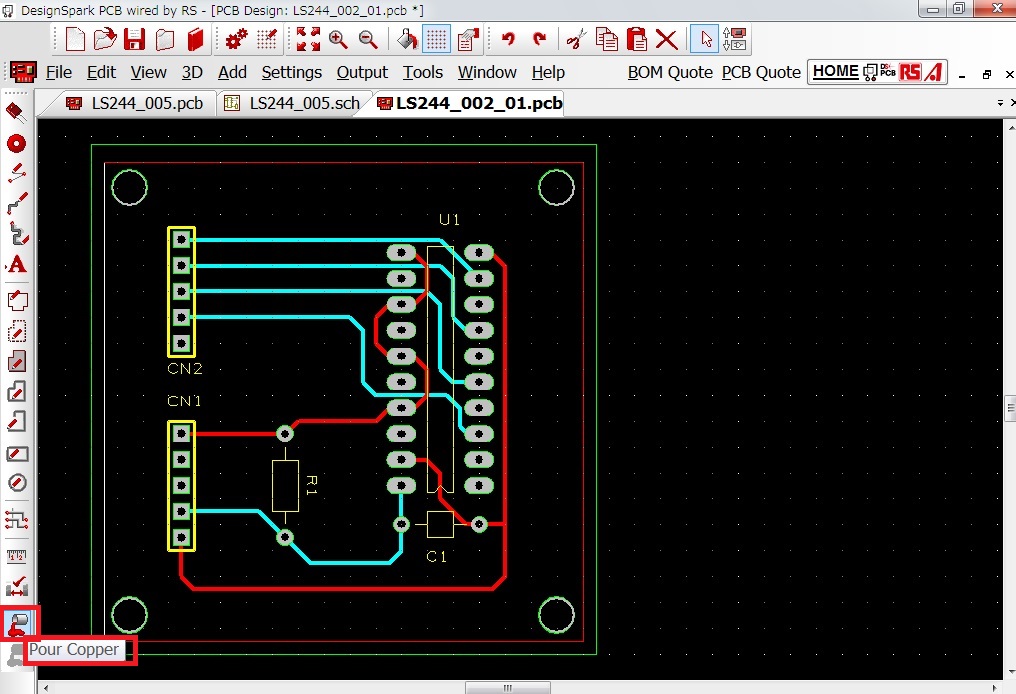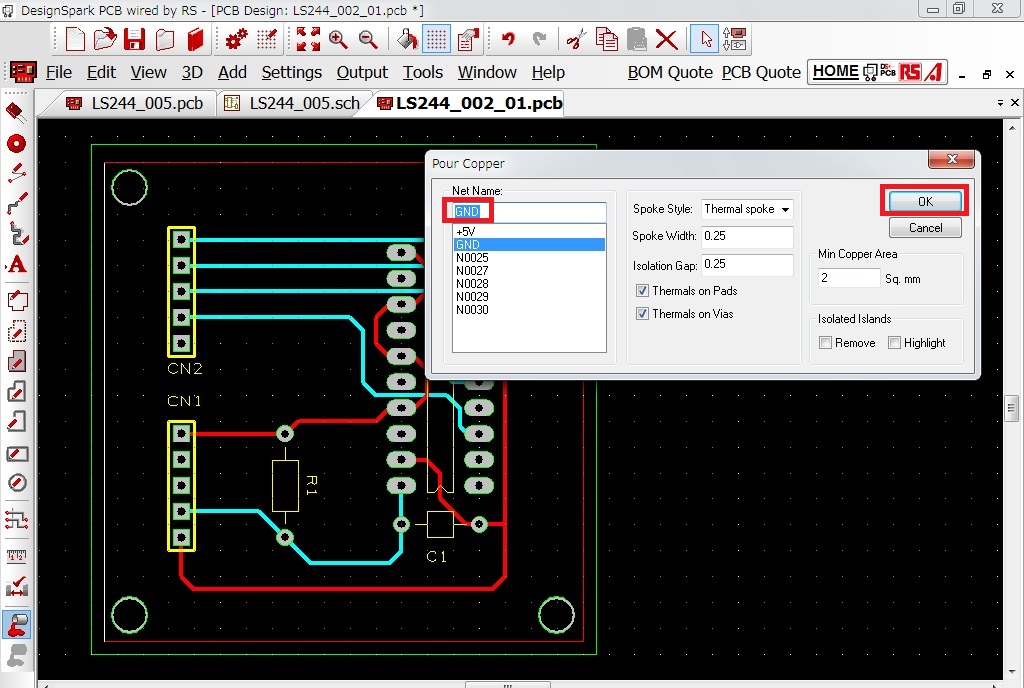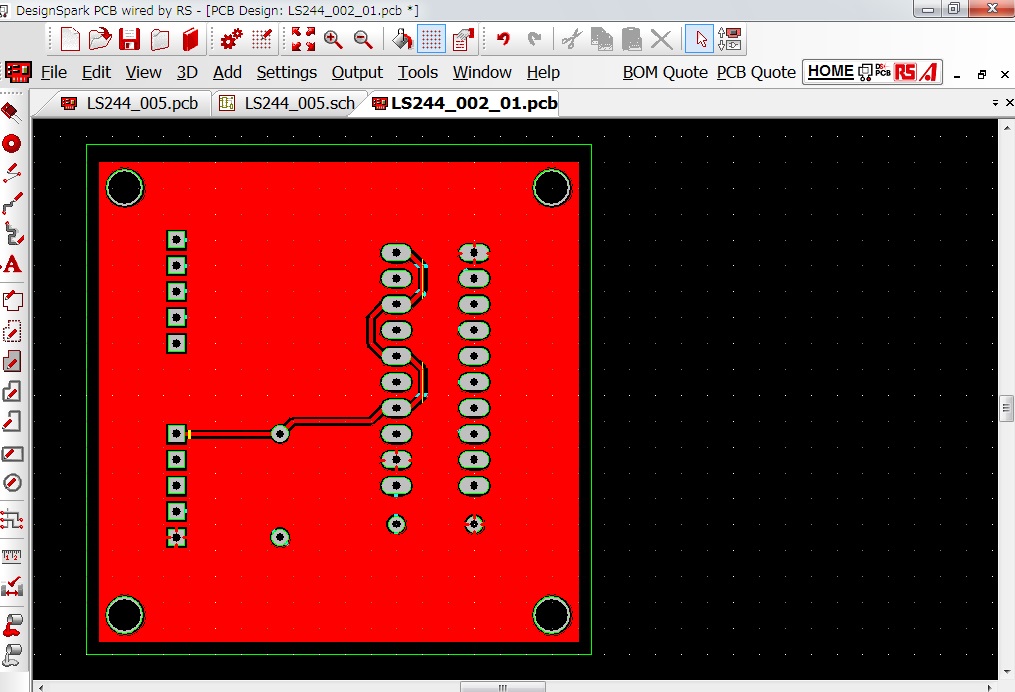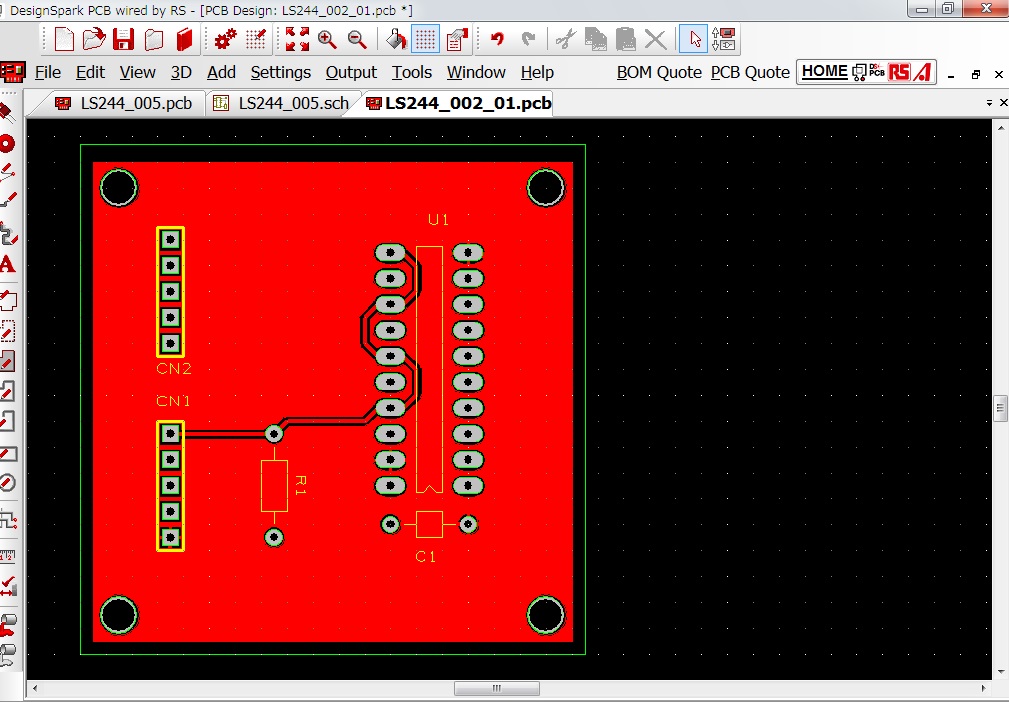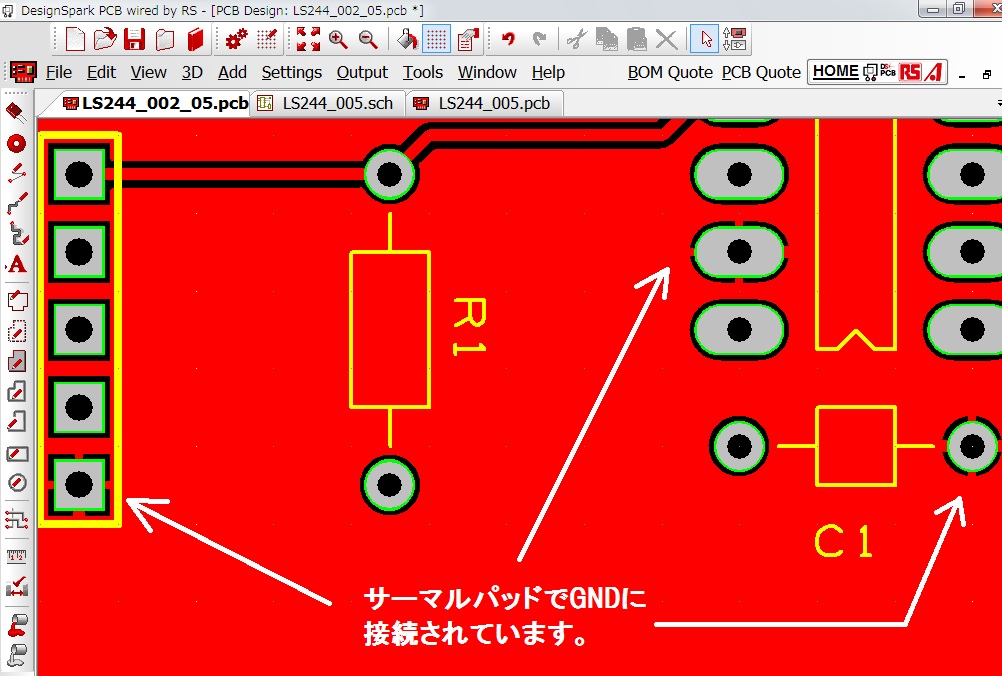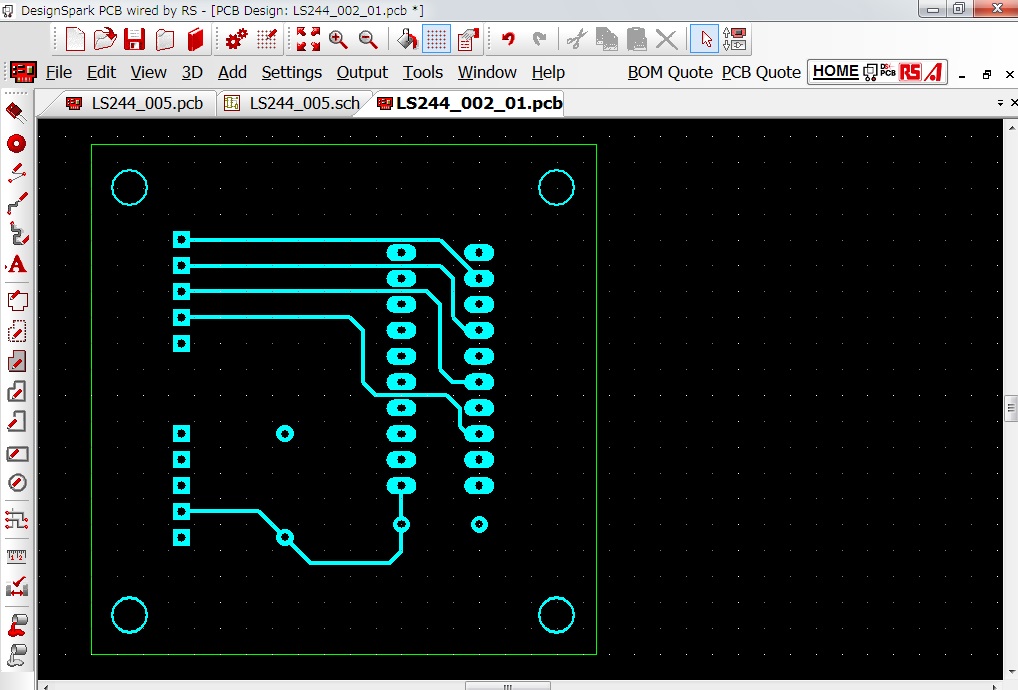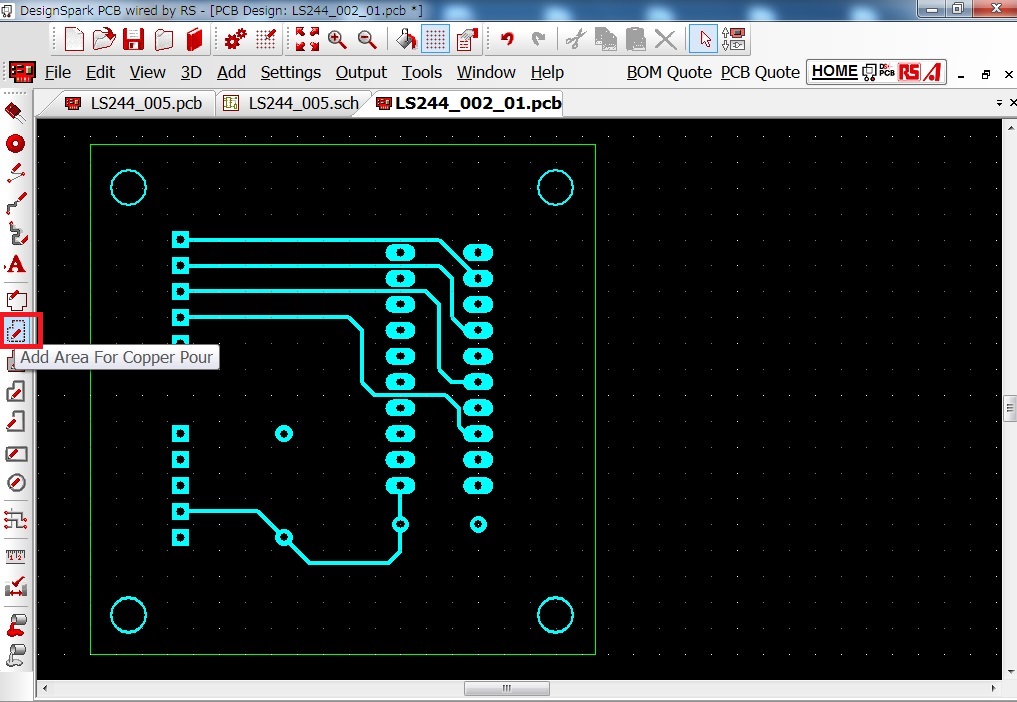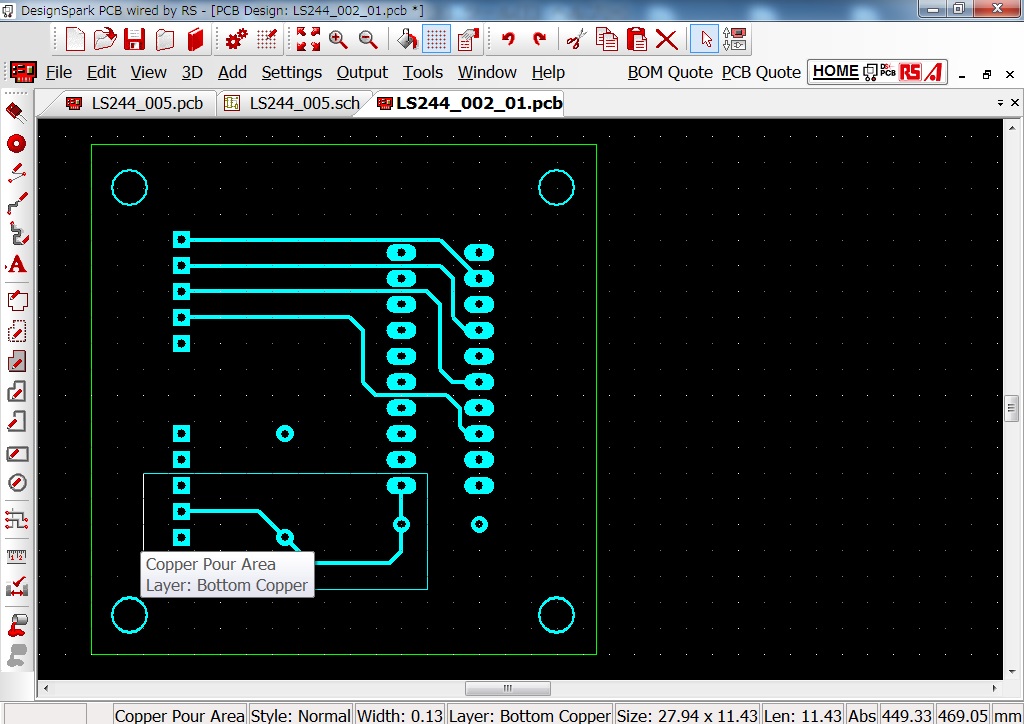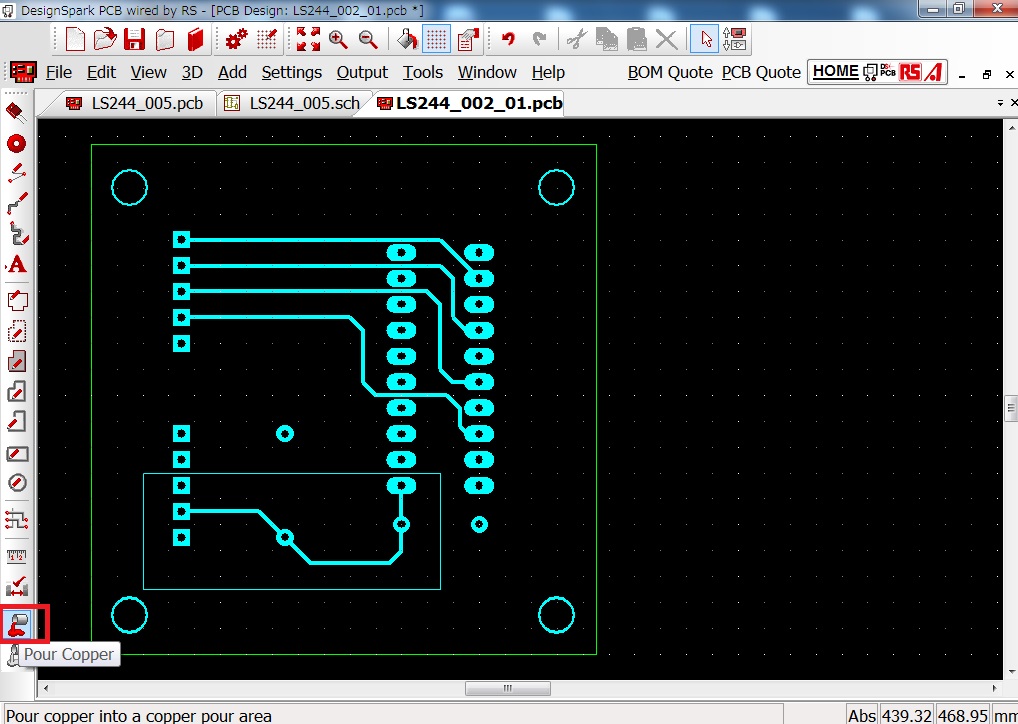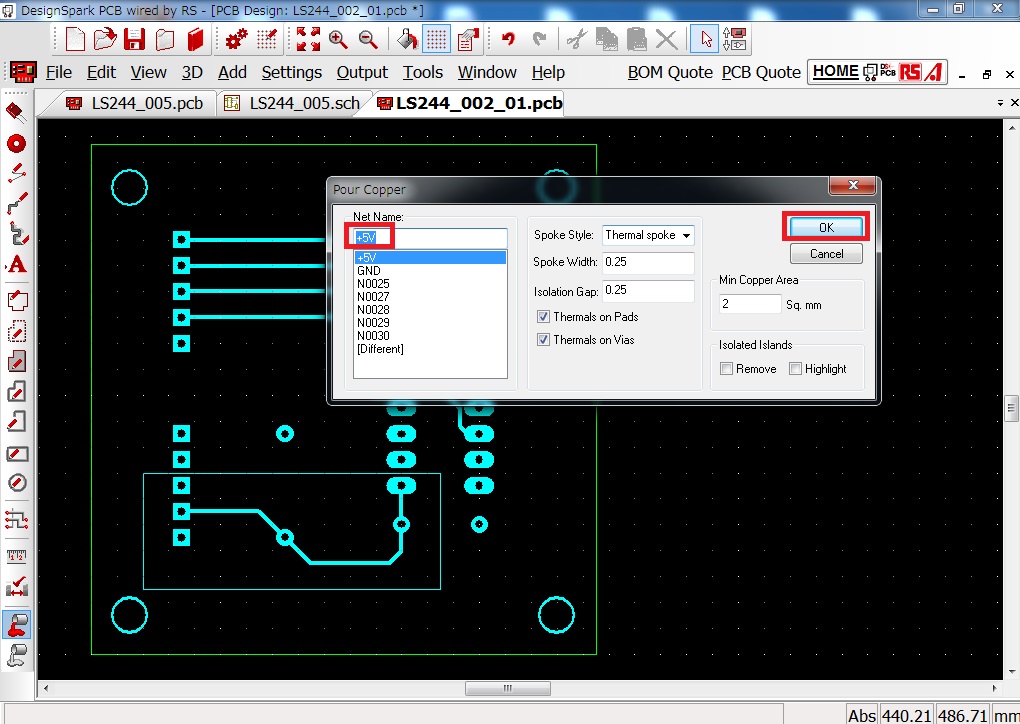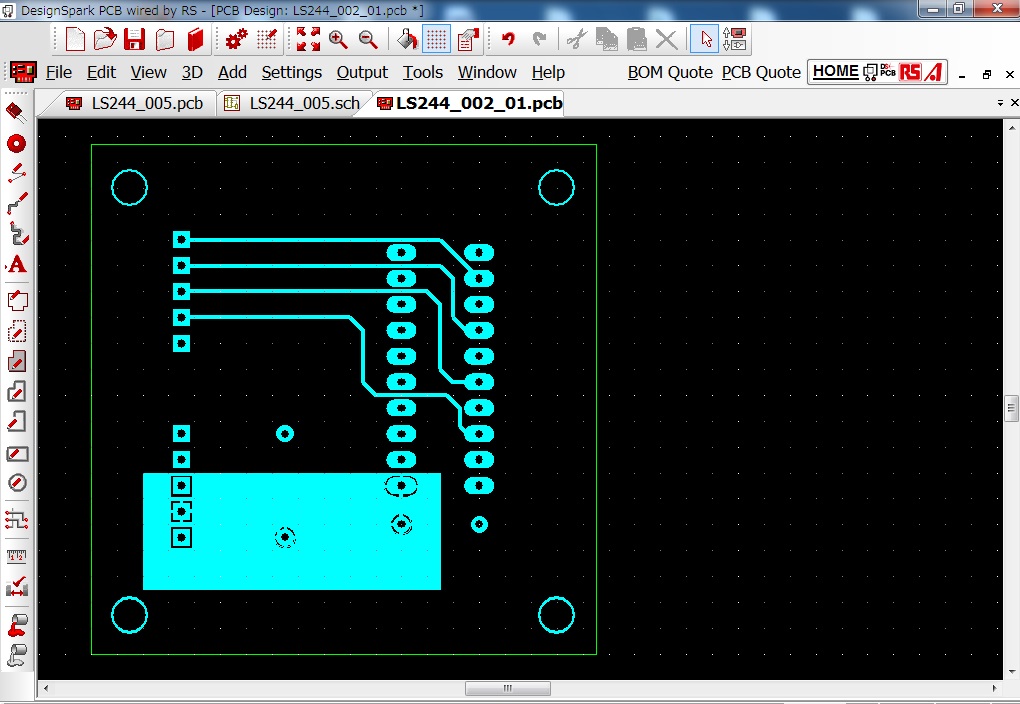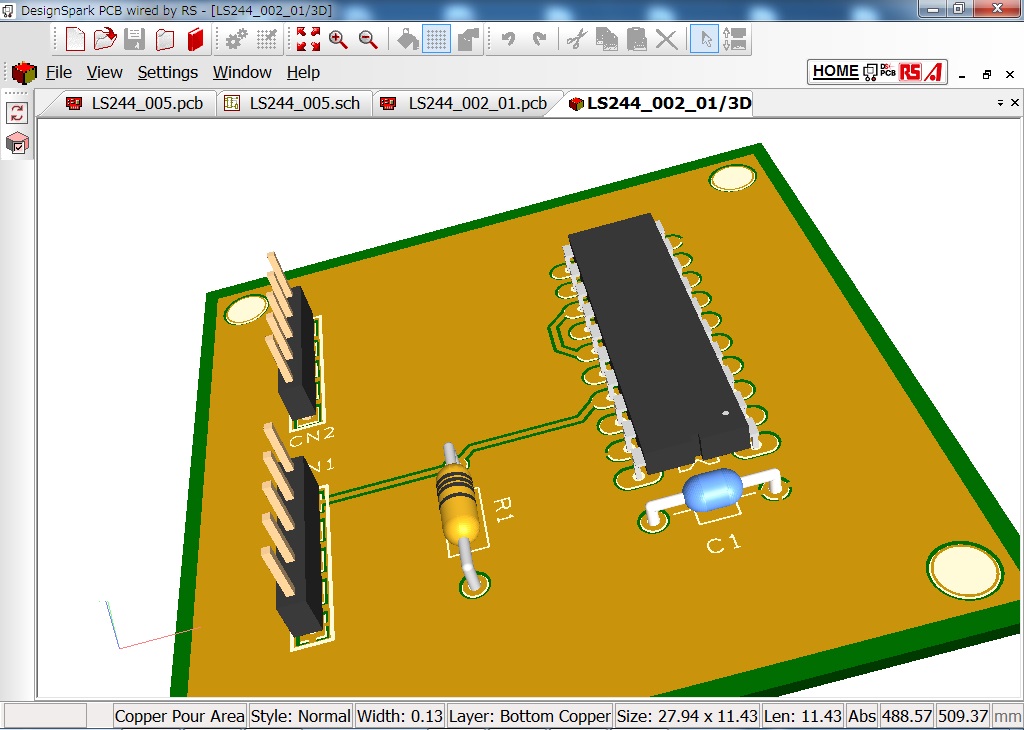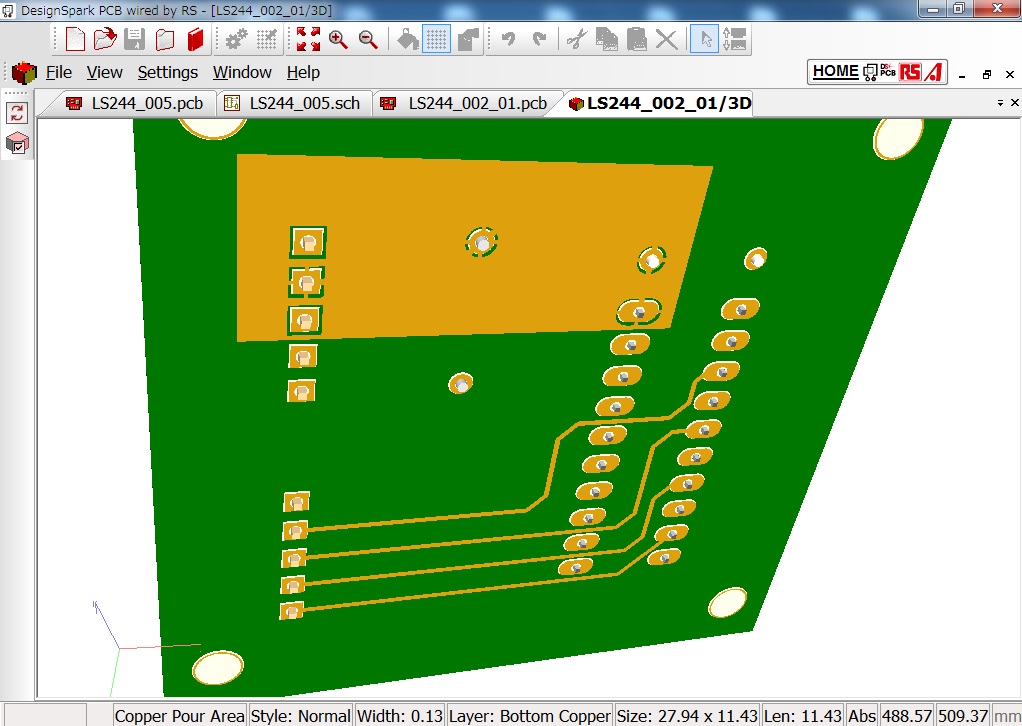DesignSparkPCB
基本操作
導入設定
回路設計
基板設計
ライブラリ登録
手配
回路図⇒基板図
各種設定
部品の配置
配線
レイヤ表示
文字シルク追加
取付穴
ベタパターン
DRCチェック
設計変更の反映
Back Annotation
いきなり基板設計
部品表の作成
ベタパターン
取付穴が必要であれば必ず先に配置します。
ここではC面側にGNDベタパターンを設定します。
まず「Add Area For Copper Pour」で範囲を指定します。
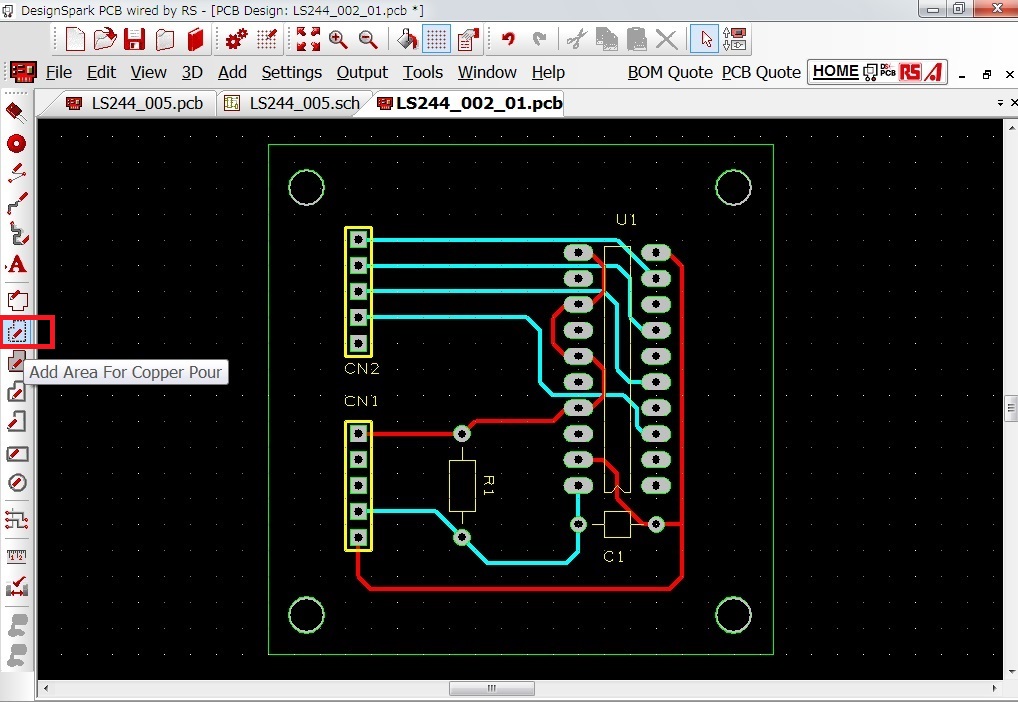
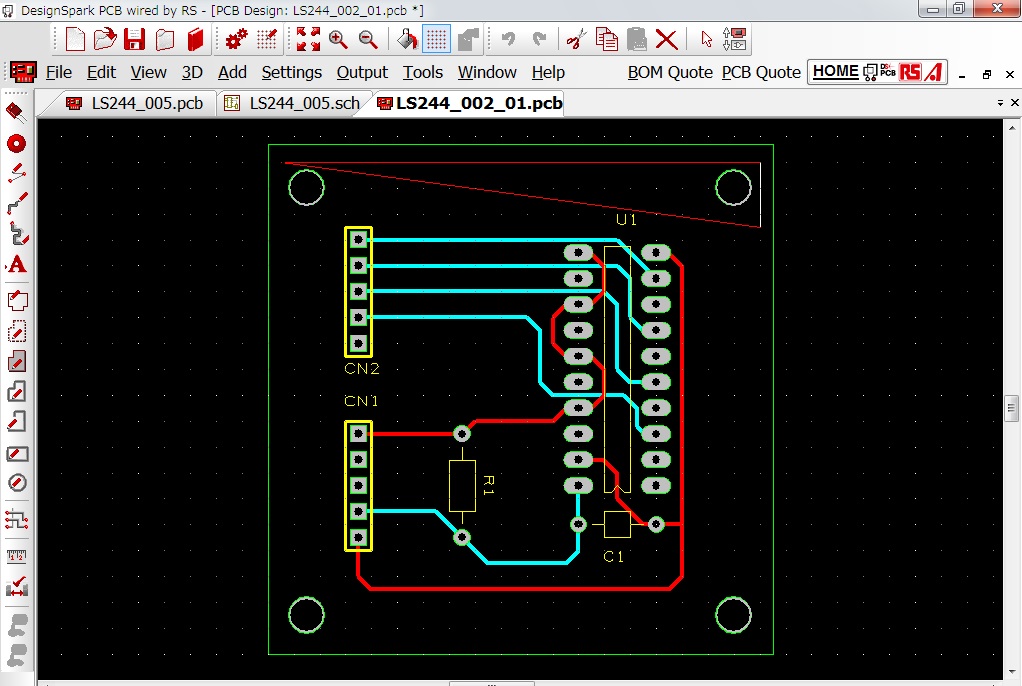
四角形を描いてダブルクリックで範囲を確定します
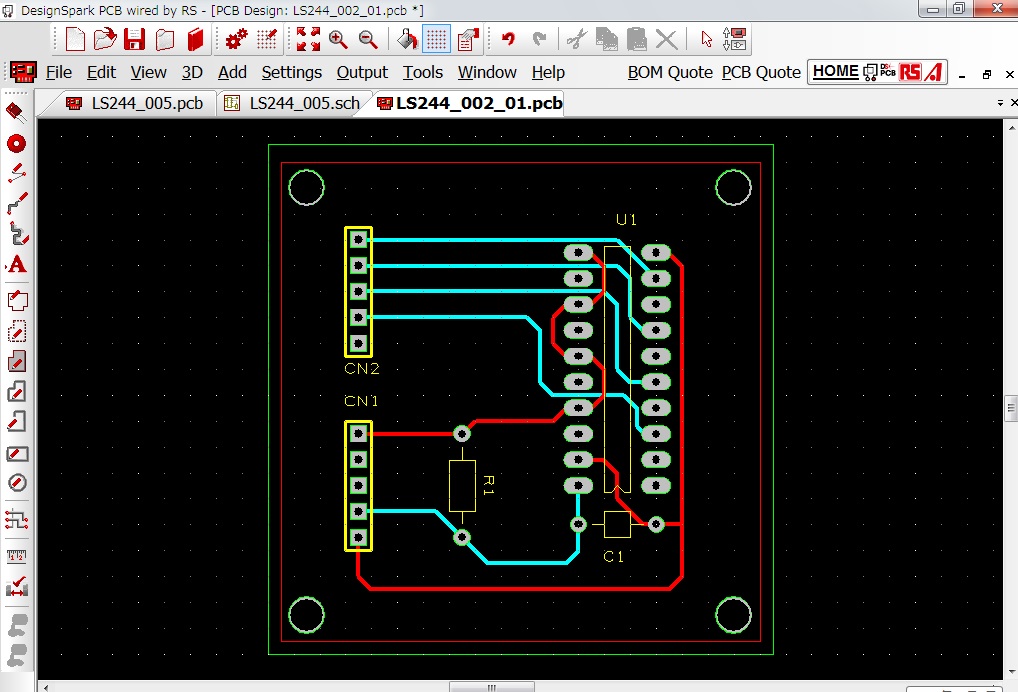
「Esc」で記入モードを解除すると
バケツのアイコンが有効となります。
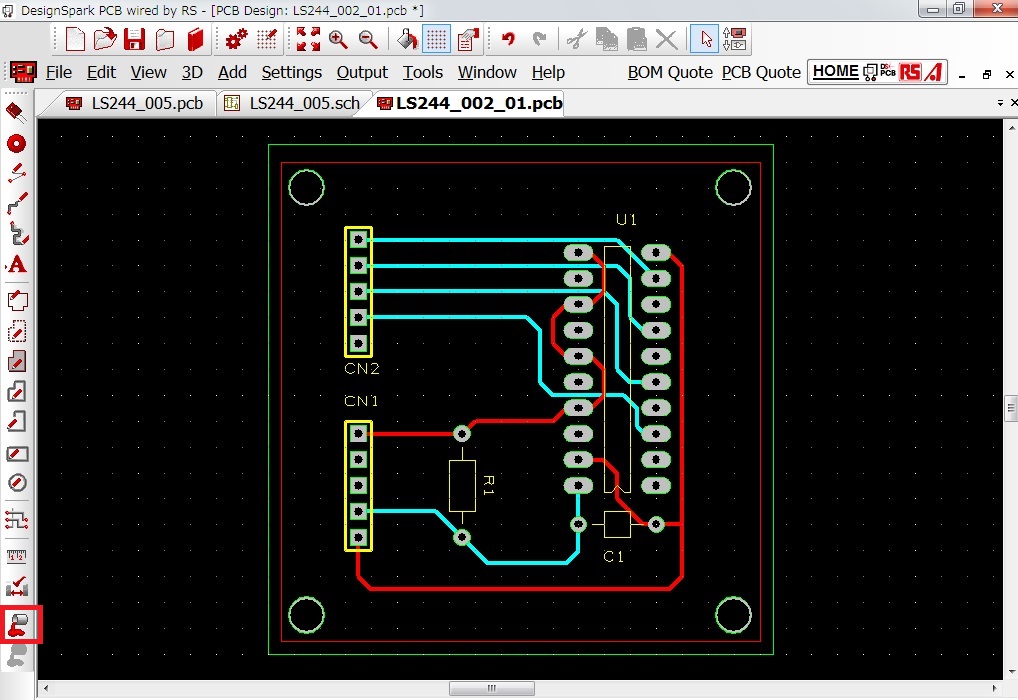
描いた範囲の線を1辺クリックします。
他の辺が赤色なのでC面に配置されます。
S面に配置したい場合は「L」keyでレイヤーを変更します。
今回はC面に配置するのでこのままでOK
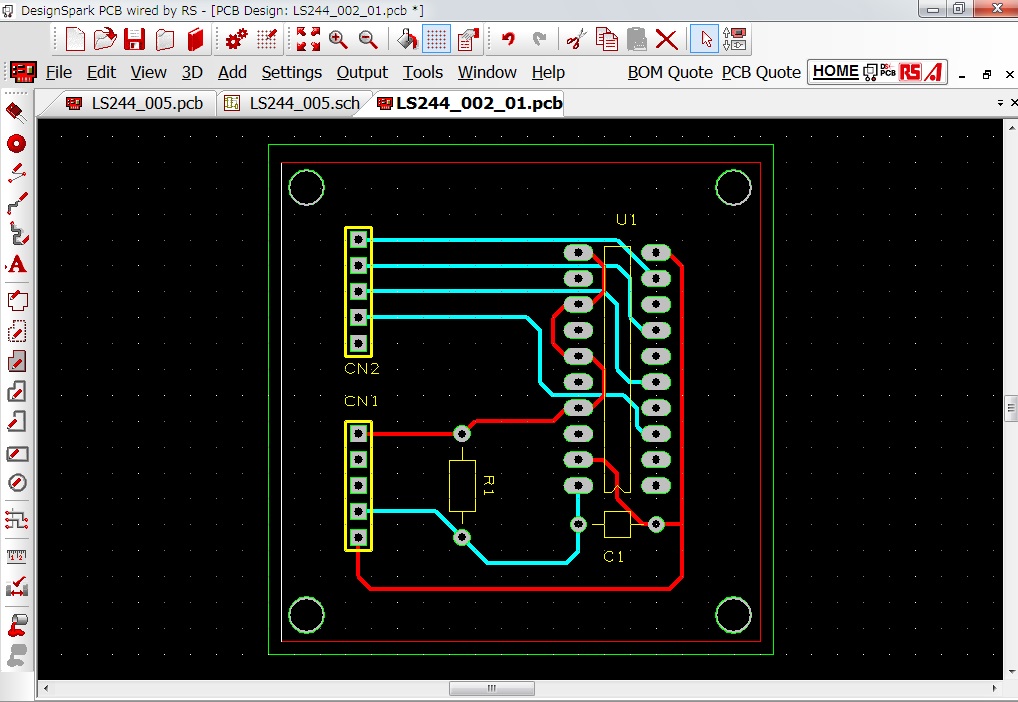
「Pour Copper」を選択
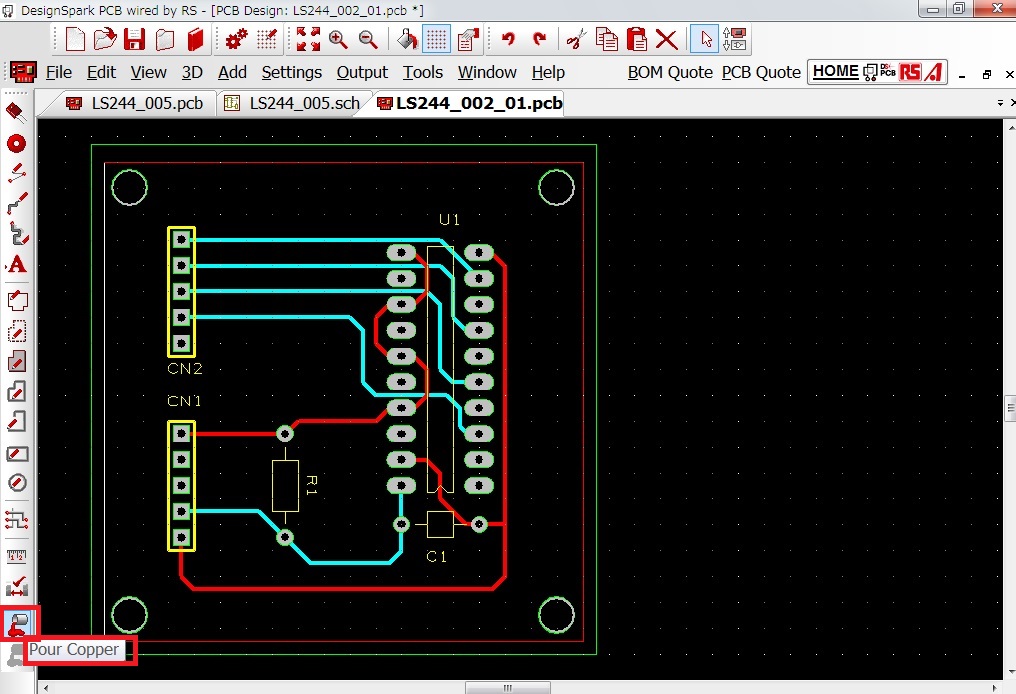
接続先を「GND」を指定してOK
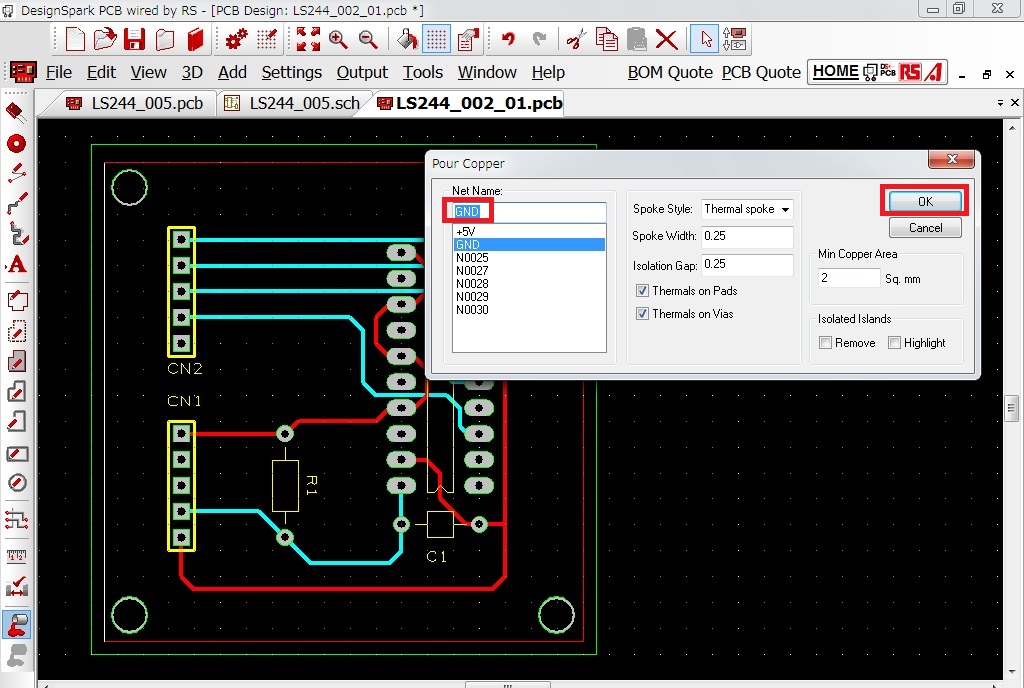
C面側のベタグランドの配置が完了しました。
C面の配線はGNDと入力信号のみです。
入力信号の配線以外はベタGNDパターンとなりました。
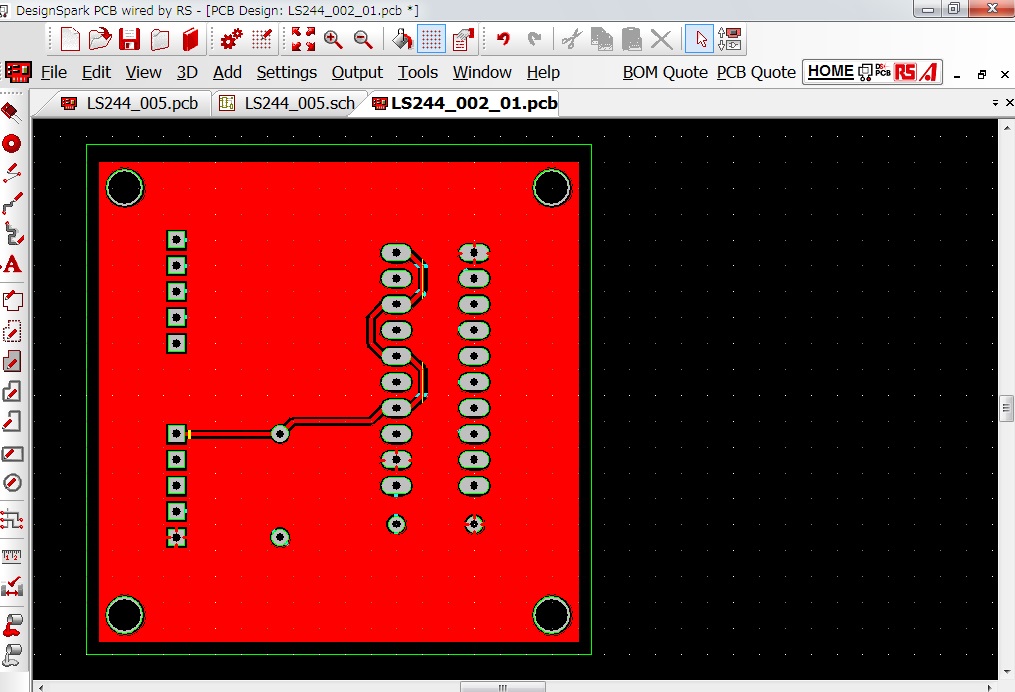
「Shift」+「1」でC面のみ表示します。
入力の信号線1本を除きGNDになっています。
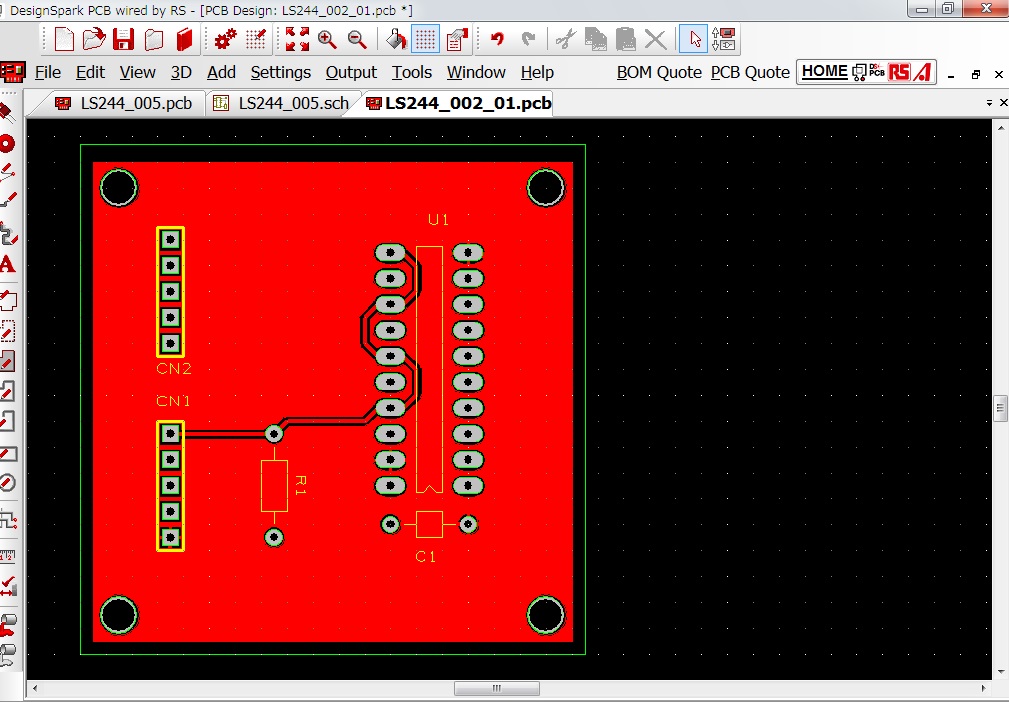
サーマルパッドでGNDに接続されています。
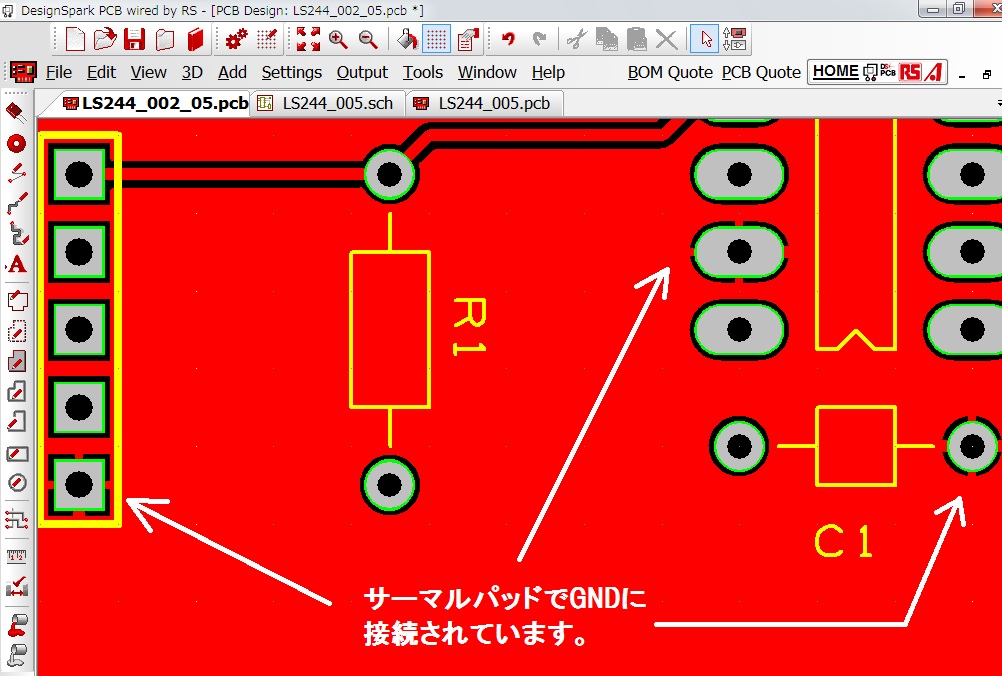
「Shift」+「3」でS面のみ表示できます。
上部に4本の出力用信号線が
下部は電源ラインになります。
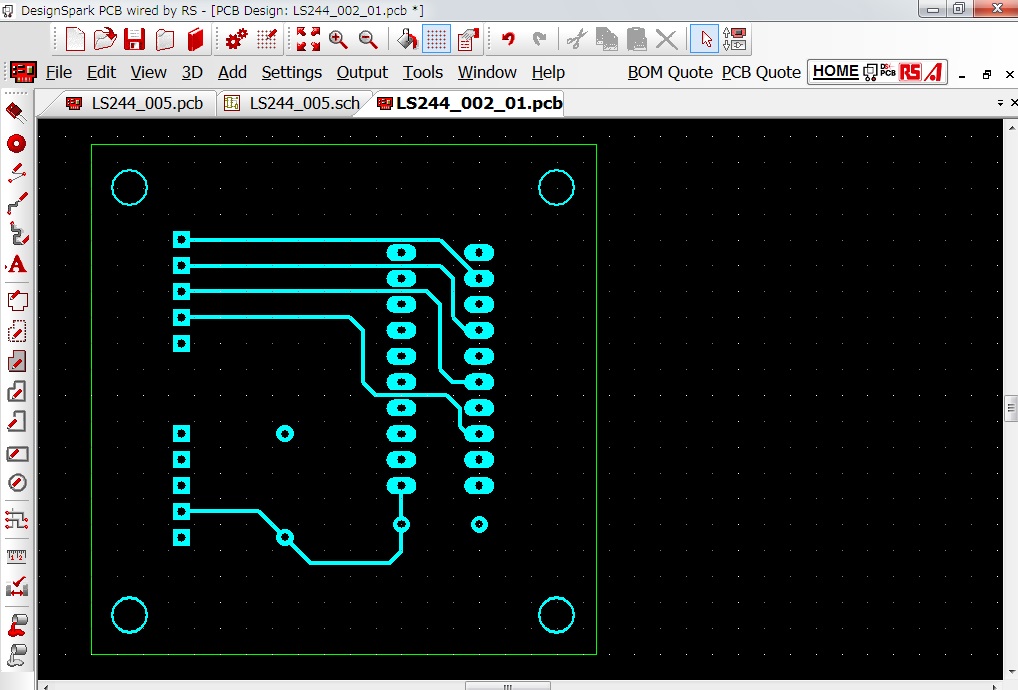
S面側に余裕があるので下部に電源のベタ配線を行います。
「Add Area For Copper Pour」で範囲を指定します。
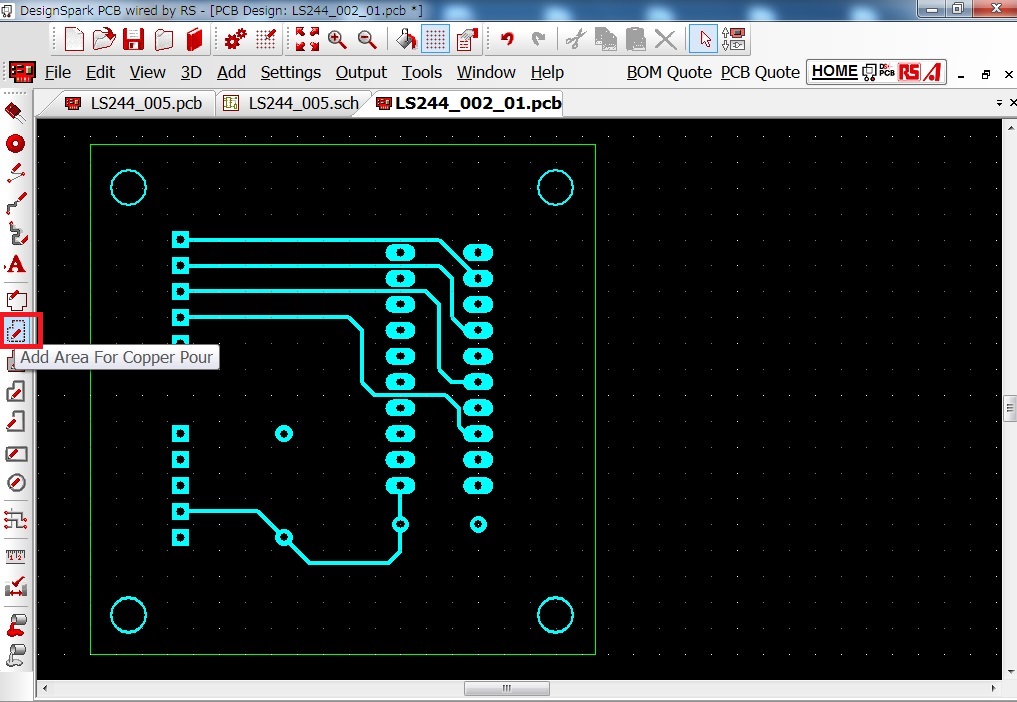
範囲を指定します。

「Esc」で記入モードを解除
描いた範囲の線を1辺クリックして
「Copper Pour Area」
「Layer Bottom Copper」となっていることを確認。
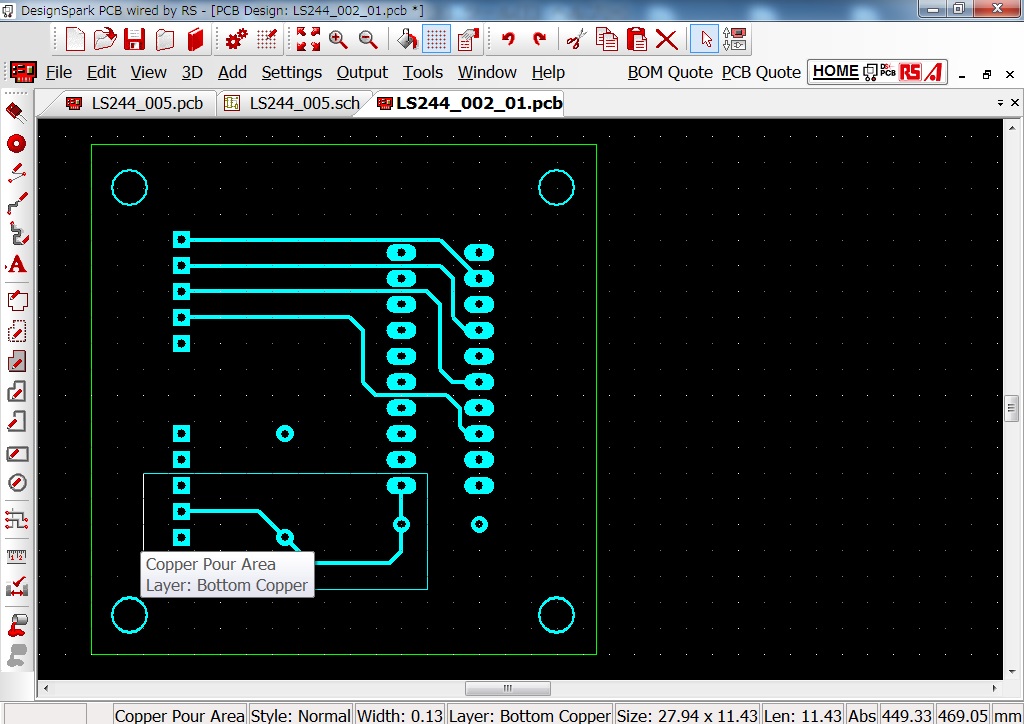
「Pour Copper」を選択
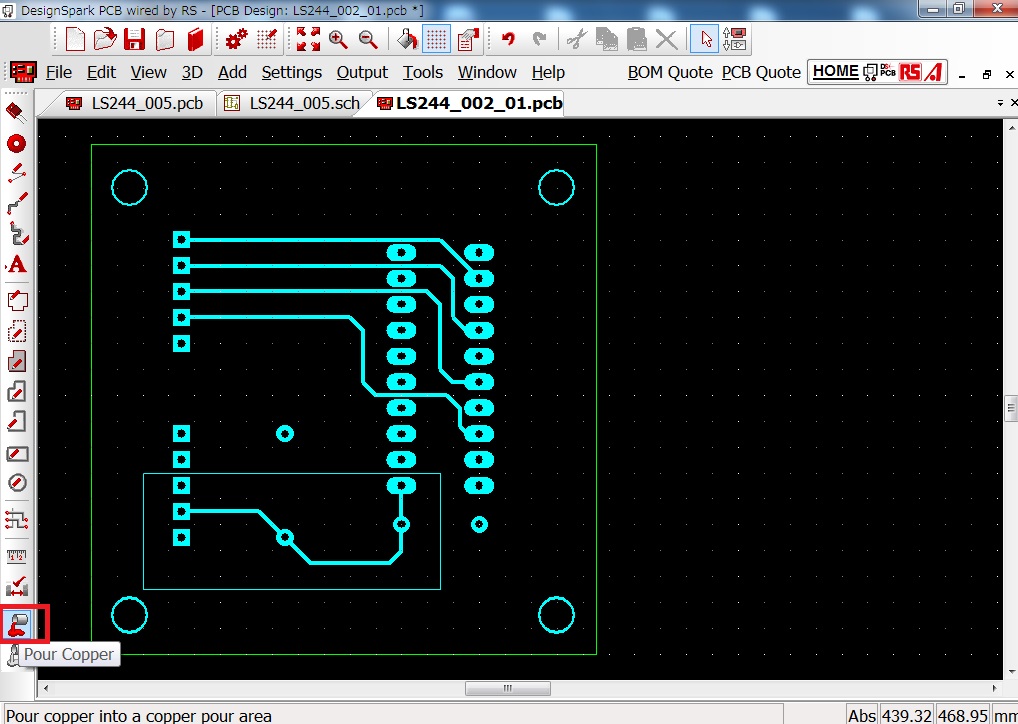
ベタパターンを5Vに接続します
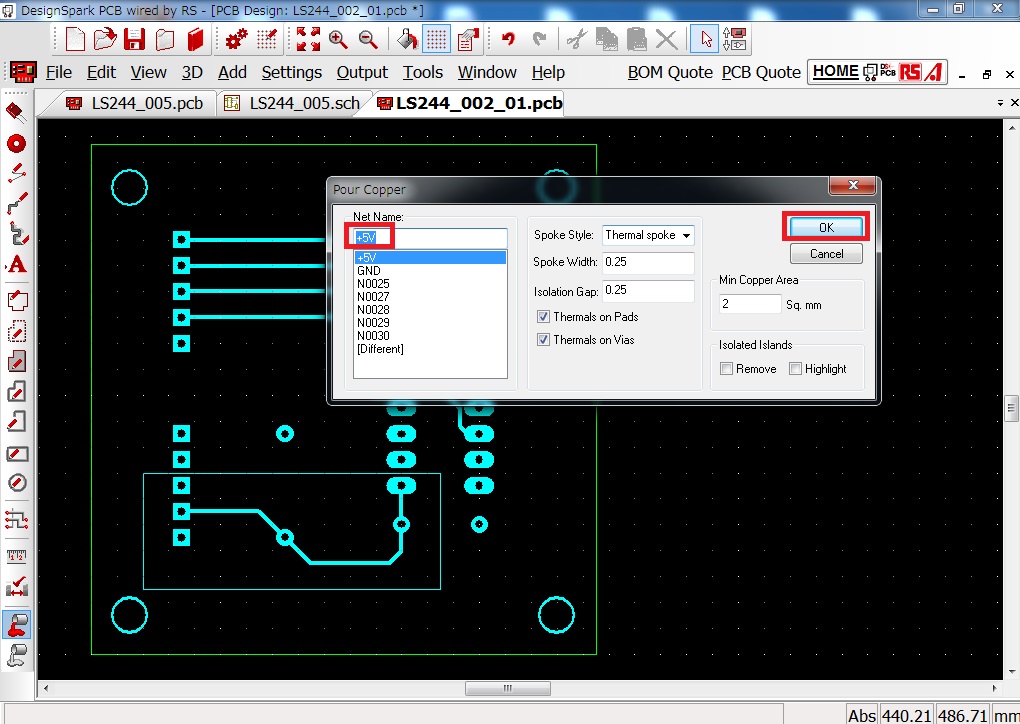
S面側に5Vベタパターン完成です。
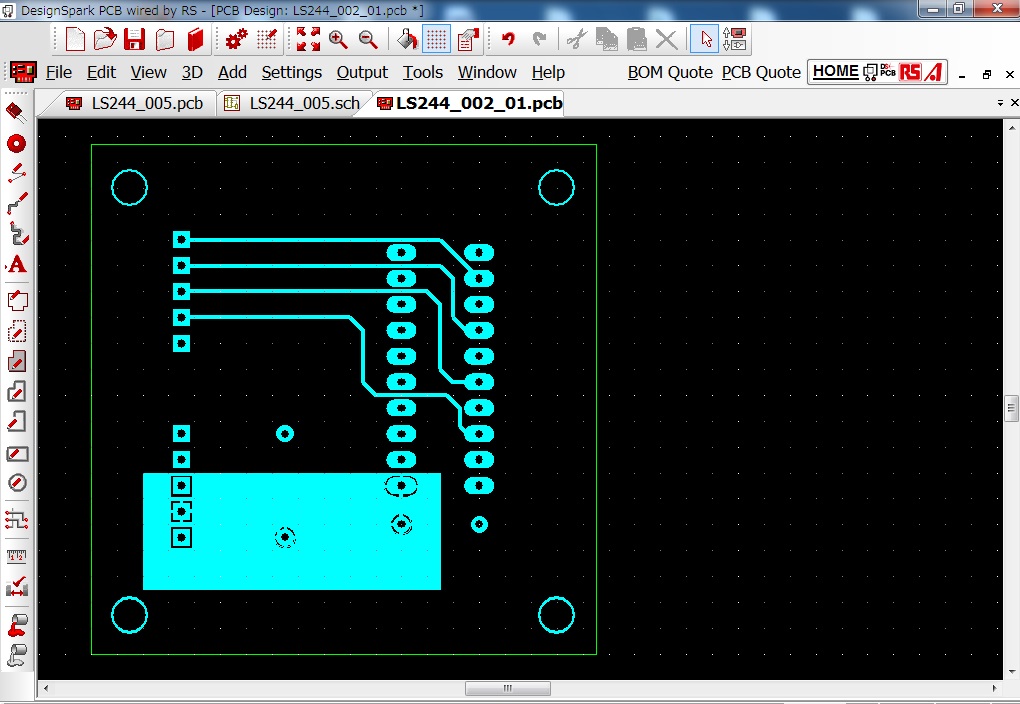
3D表示させて確認してみます(C面側)
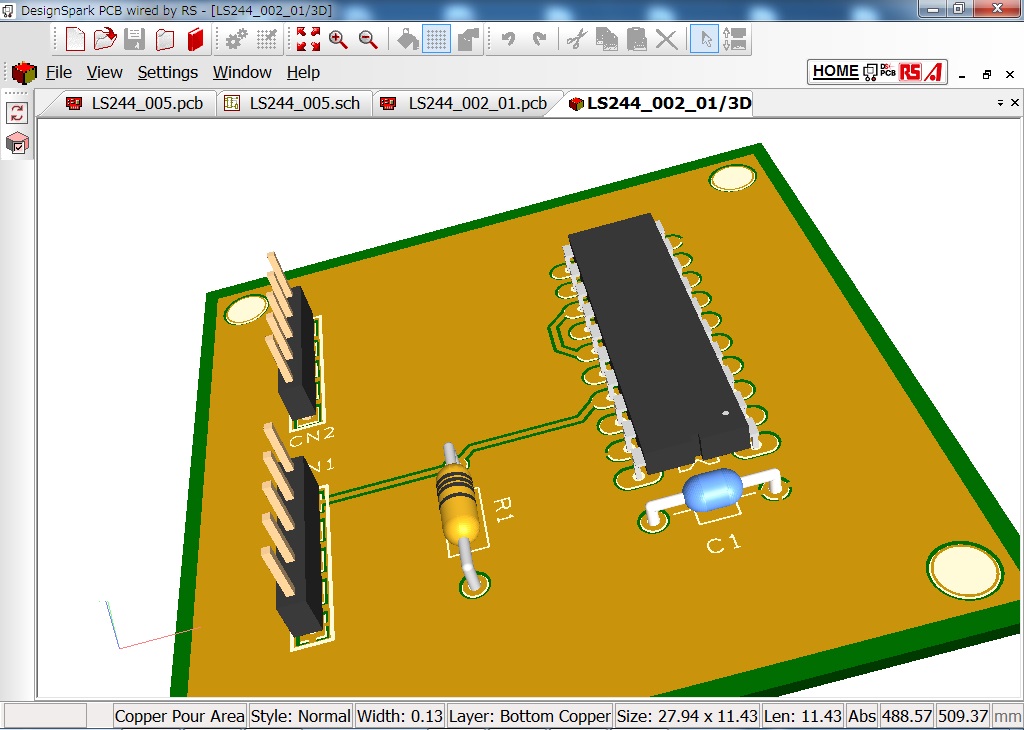
3D表示させて確認してみます(S面側)
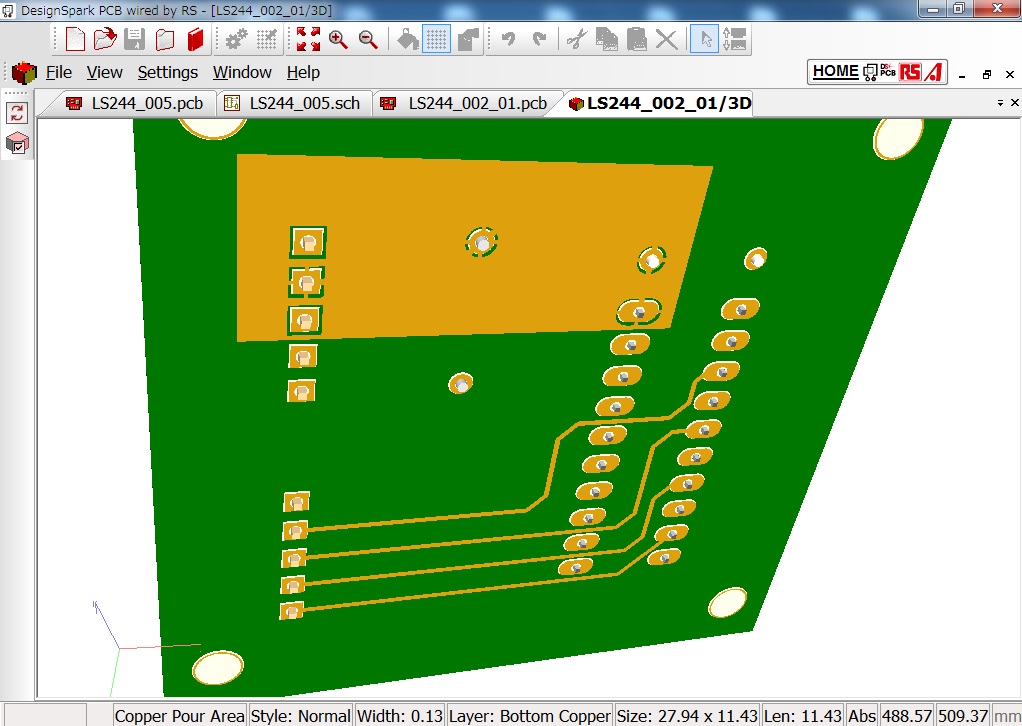
回路図⇒基板図
各種設定
部品の配置
配線
レイヤ表示
文字シルク追加
取付穴
ベタパターン
DRCチェック
設計変更の反映
Back Annotation
いきなり基板設計
部品表の作成
基本操作
導入設定
回路設計
基板設計
ライブラリ登録
手配
DesignSparkPCB TOP
北摂ものづくり研究所TOP